Azure DevOps チームの更新を使用して、チームまたはその説明の名前を変更できます。 詳細については、「 Azure DevOps CLI の概要」を参照してください。
az devops team update --team
[--description]
[--name]
[--org]
[--project]
パラメーター
- team: 省略可能。 チームの名前または ID。
- description: 省略可能。 チームに適用する説明。
- name: 省略可能。 チームの名前を変更するために適用する名前。
- org: 省略可能。 組織の URL。
az devops configure -d org=URL を使用して、既定の組織を構成できます。 既定として構成されていない場合、または git config を使って取得されていない場合は必須です。
- project: 省略可能。 プロジェクトの名前または ID。 例: --project "Fabrikam Fiber"
az devops configure -d project=NAME_OR_IDを使用して、既定のプロジェクトを構成できます。 既定として設定されていない場合、または git 構成を使って取得された場合は必須です。
例
たとえば、次のコマンドは、アカウント管理チームの名前を組織管理に変更します。 その他の出力形式については、「azure CLI コマンドの出力形式を参照してください。
az devops team update --team "Account Management" --name "Organization Management" --description "Management team focused on creating and maintaining customer services for organizations"
{
"description": "Management team focused on creating and maintaining customer services for organizations",
"id": "7f099146-29a2-4798-9949-77c9f5f79653",
"identity": {
"descriptor": "Microsoft.TeamFoundation.Identity;S-1-9-1551374245-227716950-993605186-2584159299-2630527068-1-4146437839-3810360391-2614259327-2922617790",
"id": "7f099146-29a2-4798-9949-77c9f5f79653",
"isActive": true,
"isContainer": true,
"masterId": "7f099146-29a2-4798-9949-77c9f5f79653",
"memberOf": [],
"members": [],
"metaTypeId": 255,
"properties": {
"Account": {
"$type": "System.String",
"$value": "Account Management"
},
"Description": {
"$type": "System.String",
"$value": "Management team focused on creating and maintaining customer services"
},
"Domain": {
"$type": "System.String",
"$value": "vstfs:///Classification/TeamProject/56af920d-393b-4236-9a07-24439ccaa85c"
},
"LocalScopeId": {
"$type": "System.String",
"$value": "56af920d-393b-4236-9a07-24439ccaa85c"
},
"Microsoft.TeamFoundation.Team": {
"$type": "System.String",
"$value": "True"
},
"SchemaClassName": {
"$type": "System.String",
"$value": "Group"
},
"ScopeId": {
"$type": "System.String",
"$value": "e03662ad-bec4-4a33-bb0f-86e365ee2d88"
},
"ScopeName": {
"$type": "System.String",
"$value": "Fabrikam Fiber"
},
"ScopeType": {
"$type": "System.String",
"$value": "TeamProject"
},
"SecuringHostId": {
"$type": "System.String",
"$value": "380ed149-33d0-4d78-a7ed-89921802f389"
},
"SecurityGroup": {
"$type": "System.String",
"$value": "SecurityGroup"
},
"SpecialType": {
"$type": "System.String",
"$value": "Generic"
},
"VirtualPlugin": {
"$type": "System.String",
"$value": ""
}
},
"providerDisplayName": "[Fabrikam Fiber]\\Account Management",
"resourceVersion": 2,
"subjectDescriptor": "vssgp.Uy0xLTktMTU1MTM3NDI0NS0yMjc3MTY5NTAtOTkzNjA1MTg2LTI1ODQxNTkyOTktMjYzMDUyNzA2OC0xLTQxNDY0Mzc4MzktMzgxMDM2MDM5MS0yNjE0MjU5MzI3LTI5MjI2MTc3OTA"
},
"identityUrl": "https://spsprodeus21.vssps.visualstudio.com/A380ed149-33d0-4d78-a7ed-89921802f389/_apis/Identities/7f099146-29a2-4798-9949-77c9f5f79653",
"name": "Organization Management",
"projectId": "56af920d-393b-4236-9a07-24439ccaa85c",
"projectName": "Fabrikam Fiber",
"url": "https://dev.azure.com/fabrikam/_apis/projects/56af920d-393b-4236-9a07-24439ccaa85c/teams/7f099146-29a2-4798-9949-77c9f5f79653"
}
![[プロジェクトの設定を開く]、[Teams]、[新しい Teams] ページのスクリーンショット。](media/shared/open-project-settings-teams-preview.png?view=azure-devops-2022)
![[チーム プロファイル] を示すスクリーンショット。[イテレーションと領域] リンク、[新しいチーム] ページの順に選択します。](media/rename-remove-team/rename-team.png?view=azure-devops-2022)
 オプション] を選択し、[チームプロジェクトの既定値として設定] を選択します。
オプション] を選択し、[チームプロジェクトの既定値として設定] を選択します。![[チームの削除] ボタンのスクリーンショット。](media/rename-remove-team/delete-team-operation.png?view=azure-devops-2022)
![[チームの削除] 確認ダイアログの [新しいチーム] ページのスクリーンショット。](media/rename-remove-team/delete-team-confirmation.png?view=azure-devops-2022)
![[プロジェクトの設定を開く]、[Teams]、[現在のページ] のスクリーンショット。](media/shared/open-project-settings-team-new-nav.png?view=azure-devops-2022)
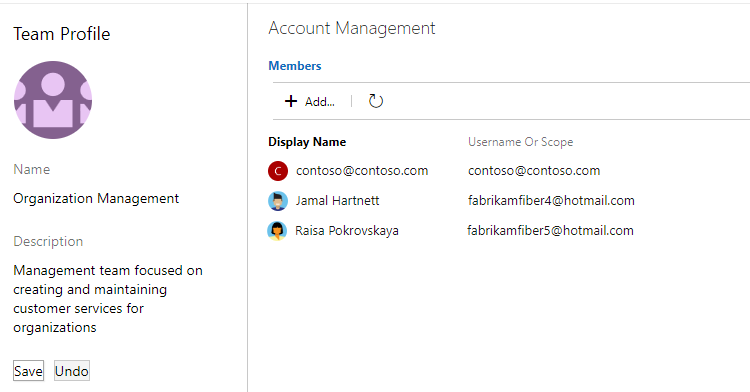
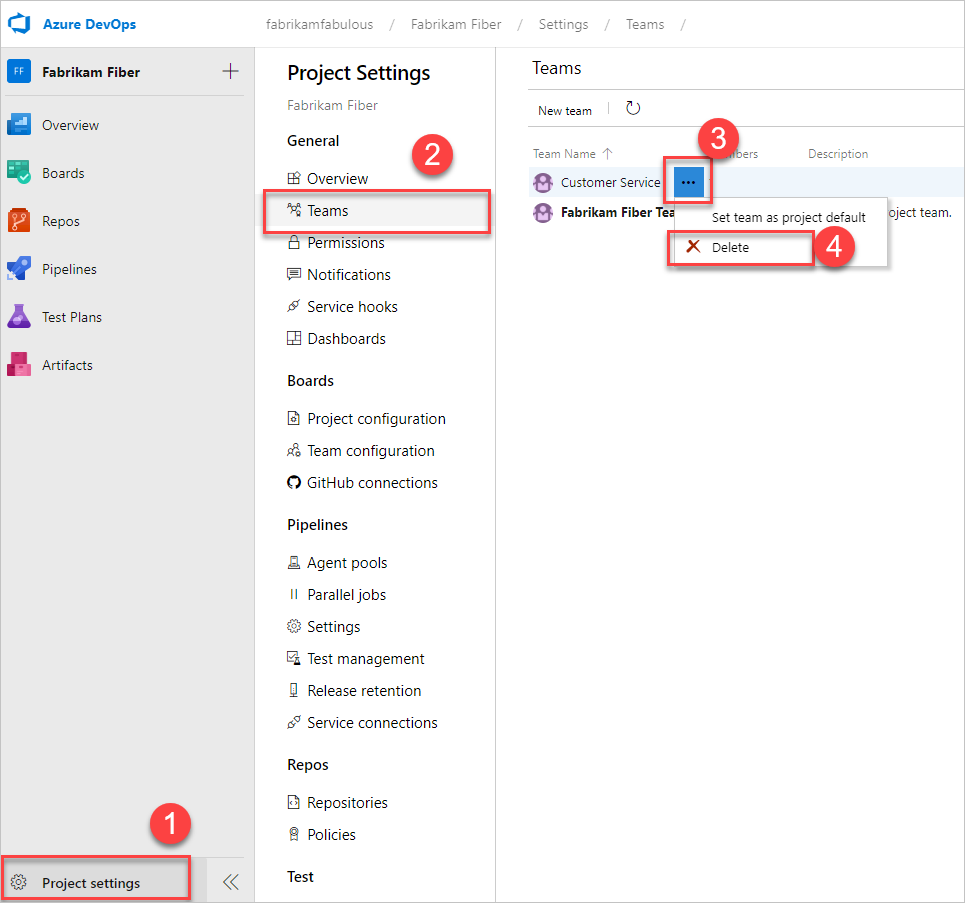
![[チームの削除] 確認ダイアログのスクリーンショット。](media/add-team/multiple-teams-delete-team-confirmation-dialog.png?view=azure-devops-2022)